相關資訊
本類常用軟件
-

福建農村信用社手機銀行客戶端下載下載量:584204
-

Windows優化大師下載量:416898
-

90美女秀(視頻聊天軟件)下載量:366961
-

廣西農村信用社手機銀行客戶端下載下載量:365699
-

快播手機版下載量:325855
一般人都知道,如果試圖在高版本的Windows系統中運行低版本系統的安裝程序,就會出錯,不讓你安裝。
現在很多人都有筆記本了,有些筆記本帶有正版的Win7/Vista系統,但很多人用起來不習慣,想再安裝一個XP系統來用,只好重新分區安裝XP后再裝Win7,甚至把電腦備份分區和系統還原搞壞了。本帖介紹的方法就是打破常規,在Win7系統下直接安裝XP。
本方法的好處在于:免光驅安裝,不用PE啟動。XP的安裝文件放在硬盤(U盤)中,在集成新硬件驅動后直接復制過來就行,不用刻盤。
一、安裝前的準備( 在Win7系統下操作)
1、硬件驅動準備。找到并下載XP的硬件驅動到硬盤中。如果沒有電腦硬件的XP系統驅動,再安裝XP沒什么意義;
2、XP安裝文件準備。找到XP系統光盤(或鏡像),推薦用MSDN“安裝版”的XP SP3,如果能夠集成新的SATA驅動,就更好;
用UltraISO或winrar從XP安裝盤鏡像ISO中把i386文件夾提取(解壓)出來,放到本機硬盤的根目錄。如果鏡像或光盤在別人那里,可以用U盤將i386文件夾復制過來。如圖(本例的XP集成了新的硬件驅動,所以要將OEM文件夾一起復制)。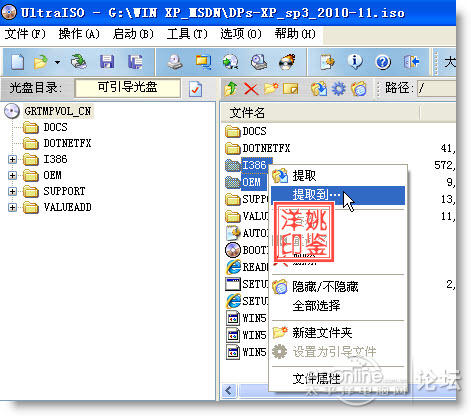
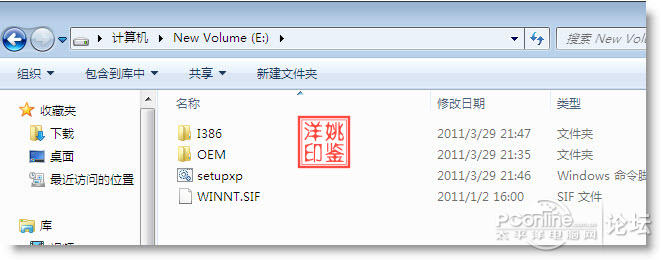
3、安裝空間準備。用Win7的“磁盤管理”組件或WinPM軟件,在硬盤中分出一個10G左右的分區,用于安裝XP。
4、輔助工具準備。本帖附件提供有關應用程序程序的下載鏈接。
5、備份硬盤MBR。
某些品牌機有MBR型的“一鍵還原”,為防止安裝程序重寫MBR導致“一鍵恢復”快捷鍵失效,一定要備份硬盤的MBR,等安裝好系統后再恢復。備份和恢復可以用BOOTICE這個軟件(附件提供下載),將硬盤MBR數據備份到硬盤某分區或U盤中備用。
如果電腦沒有“一鍵還原”,或者是BIOS型還原,則跳過這一步。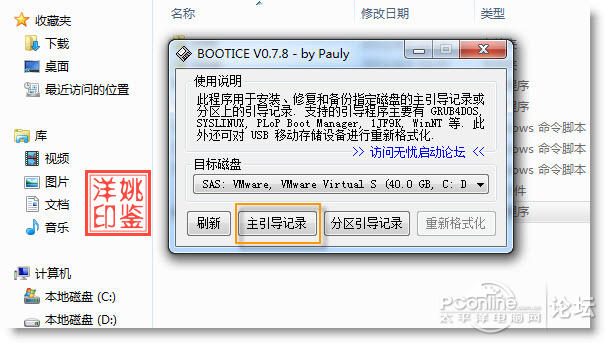
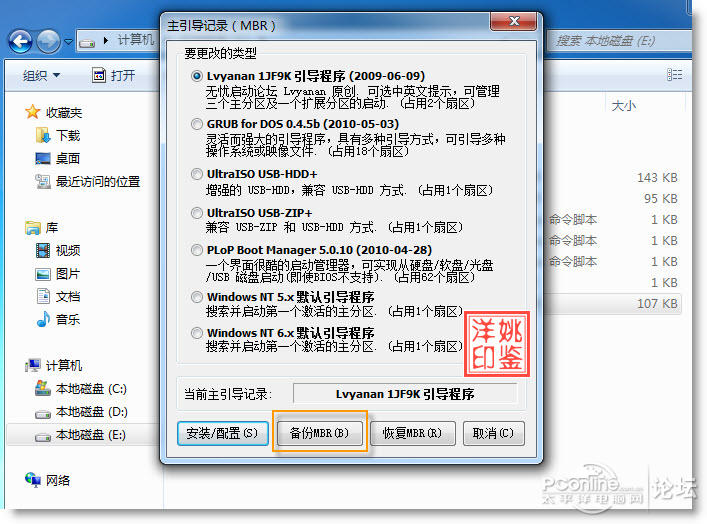
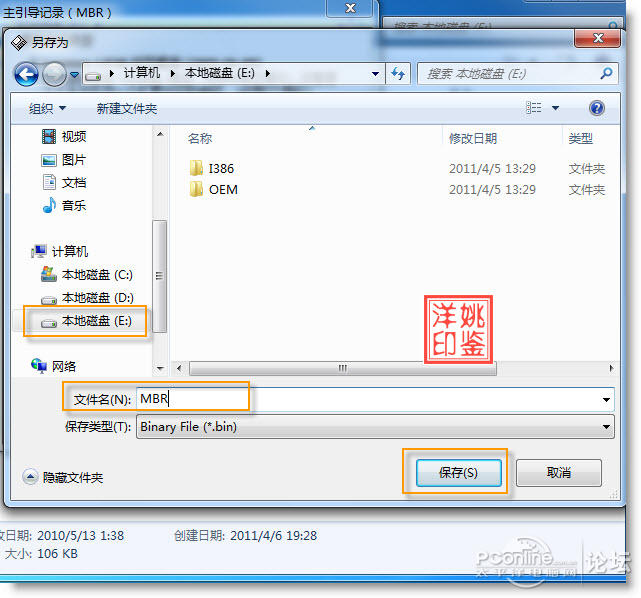
6、顯示隱藏啟動分區分配盤符。
右擊“計算機”→管理→磁盤管理,看右欄,如果有100~300M的小活動分區(系統保留),則右擊之→更改驅動器號和路徑,選“添加”,盤符選S即可。
如果沒有這個小分區,則跳過這一步。
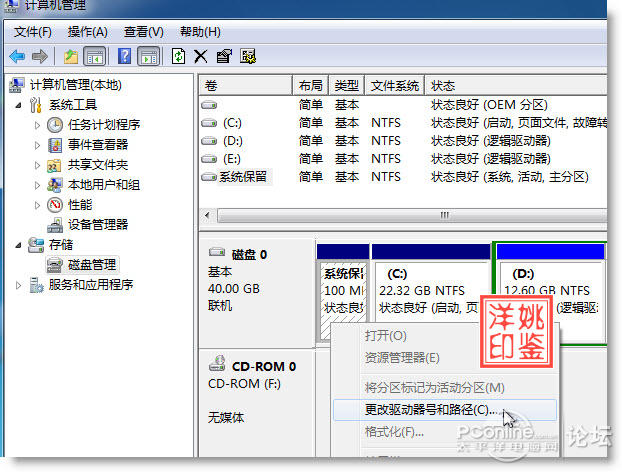
7、做個自動安裝批處理文件。用下面的代碼粘貼到“記事本”中,然后保存為批處理文件cmd(如setupxp.cmd,附件有下載),把它放在與i386文件夾并列的根目錄下。
.\i386\winnt32.exe /dudisable /s:.\i386 /unattend:.\i386\winnt.sif /makelocalsource /tempdrive:D /syspart:S
說明:
如果用于安裝XP的分區的盤符是E,則將上面代碼“/tempdrive:D”改為“/tempdrive:E”
如果硬盤沒有隱藏小分區,則應將“/syspart:S”改成“/syspart:C”
代碼中提到個winnt.sif文件(附件有下載),這是自動安裝的“應答文件”,安裝XP過程中不用輸入序列號等。集成新SATA驅動的一般有這個文件,在i386文件夾中。如果你的安裝文件里沒有這個文件,可以下載附件中的winnt.sif文件,用“記事本”打開修改序列號等內容后復制到i386文件夾中。如果想體驗一下手工操作的感受,可以刪除“/unattend:.\i386\winnt.sif”這些代碼。
二、安裝XP
8、進入Win7的安全模式。
重啟電腦,狂按F8鍵,呼出啟動菜單界面,選定“安全模式”并回車,等待...直至進入桌面。
如果電腦支持并開啟了AHCI模式,而你的XP安裝文件不支持AHCI,建議先進BIOS關閉AHCI模式,以免安裝程序認不到硬盤。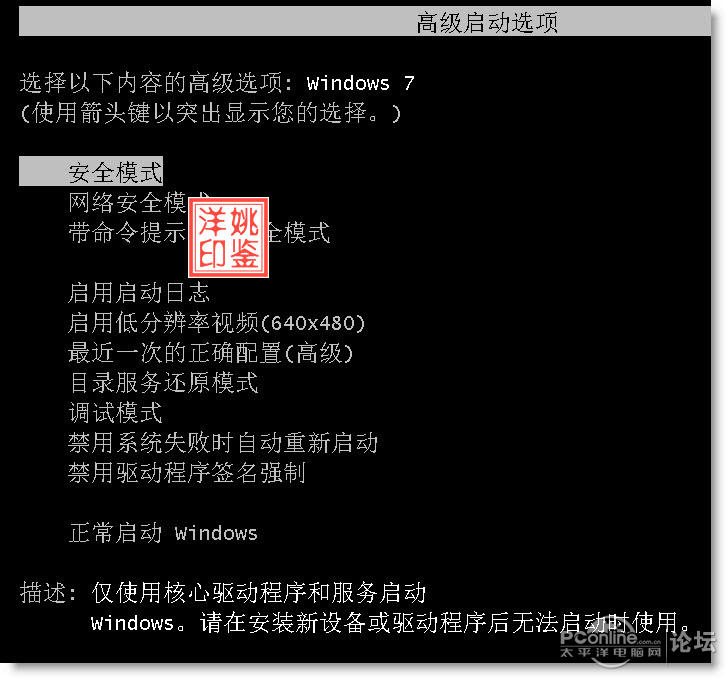
9、運行安裝XP的批處理。
雙擊安裝批處理程序setupxp.cmd進入安裝過程。注:在運行setupxp.cmd之前,仍然可以做上面步驟中的各項操作,如果前面沒有搞妥的話,這時仍可以重做或修改。
運行setupxp.cmd后,安裝程序會繼續文件復制過程,耐心等待過程完成,系統會自動重啟。如果系統沒有重啟,應該手動重啟系統。
好消息:特意為大家做了個XP安裝器NT5x_install.exe,取代批處理setupxp.cmd。附件有下載。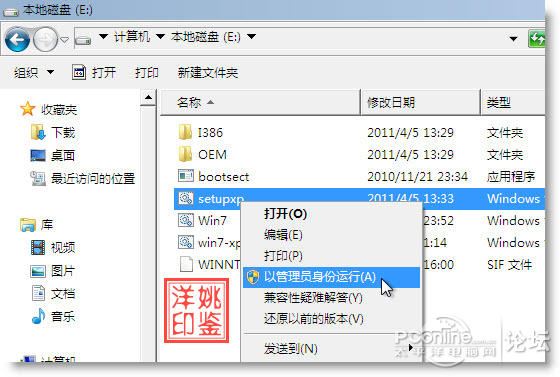
重啟后,XP安裝選項為默認選項,不做選擇30秒后自動運行,如果想快點,就敲一下回車。
之后可能會出現短時黑屏、停頓現象,不是死機,安裝程序仍然繼續運行中,切勿關機或重啟,耐心等待,直至XP系統安裝完成。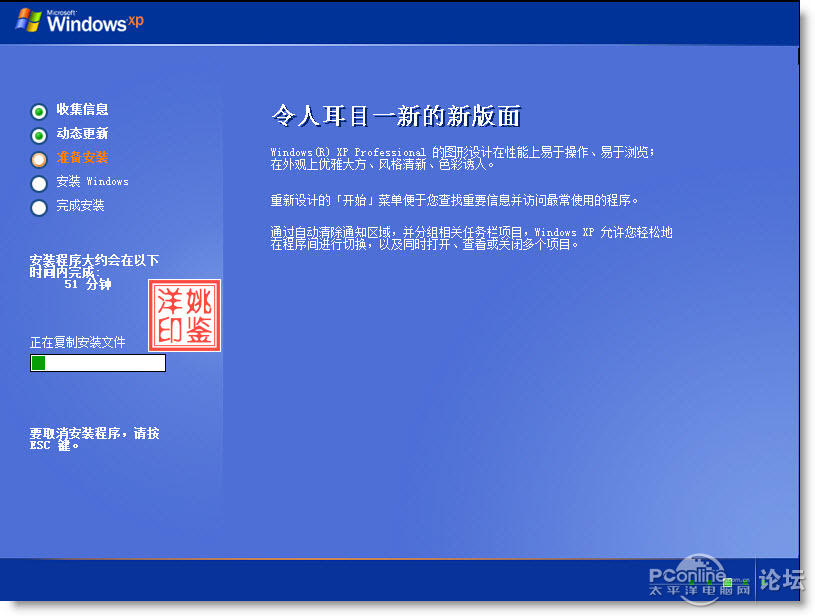
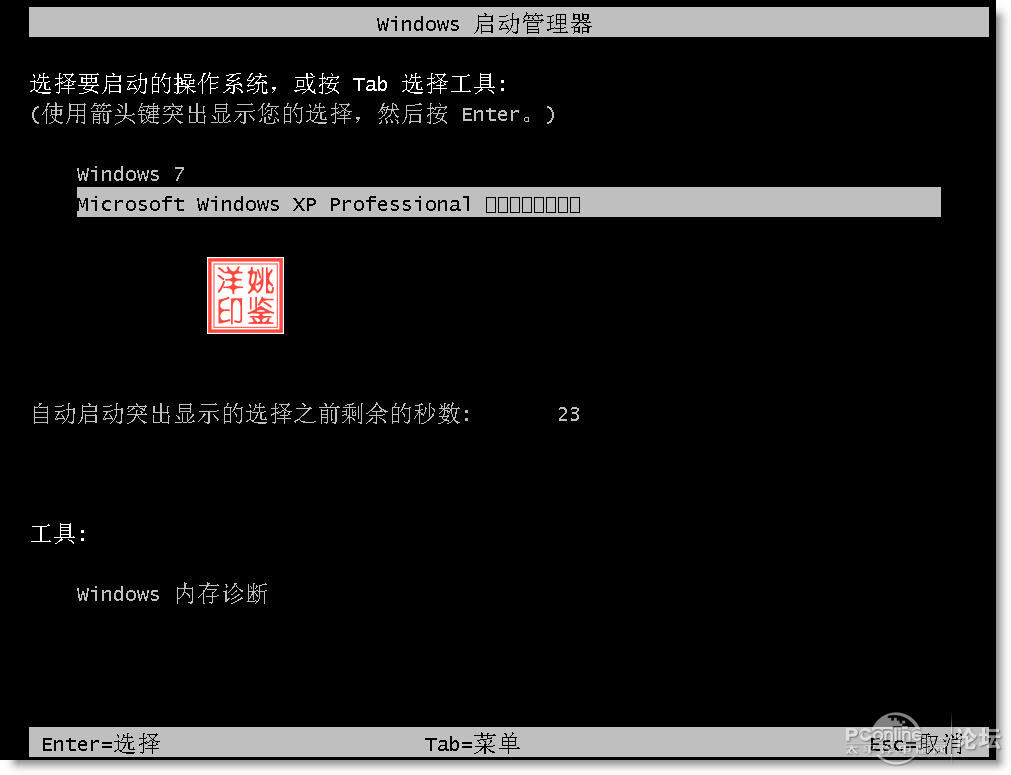
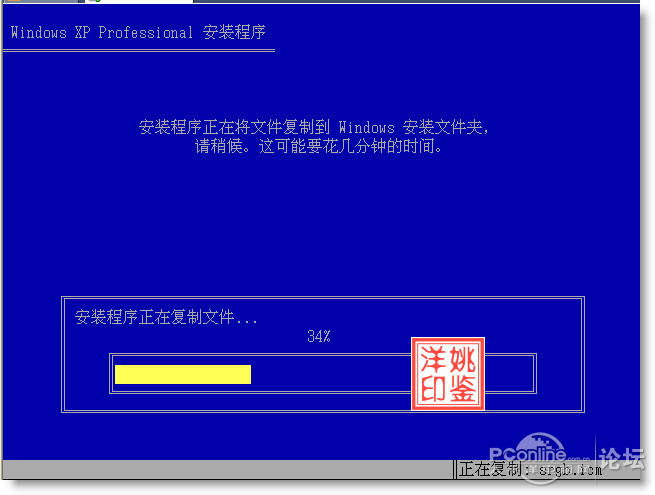
三、構建Win7-XP雙啟動
10、恢復Win7啟動。
安裝好XP后,Win7啟動項沒有了,只能進入XP系統。需恢復Win7的啟動。
將下面的代碼做成cmd文件(如Win7.cmd,附件有下載),放到與bootsect.exe文件相同的目錄中,然后雙擊運行。如果你比較熟悉命令行操作的話,也可以手工輸入命令。
bootsect /nt60 c:
11、構建Win7-XP雙啟動菜單。
重啟電腦后,也沒有啟動菜單,直接進Win7了,不過不用擔心,創建雙啟動菜單即可。
用下面代碼做成批處理cmd文件(比如Win7-xp.cmd,附件有下載),用管理員身份運行。
Bcdedit /create {legacy} /d "Description"
bcdedit /set {legacy} Description "Windows XP Pro SP3"
Bcdedit /set {legacy} device boot
Bcdedit /set {legacy} path \ntldr
Bcdedit /displayorder {legacy} /addfirst
bcdedit /default {legacy}
bcdedit /timeout 9
重啟后看看,雙啟動菜單出來了。選擇你要登錄的系統并回車即可。至此,享受雙系統帶來的便利吧。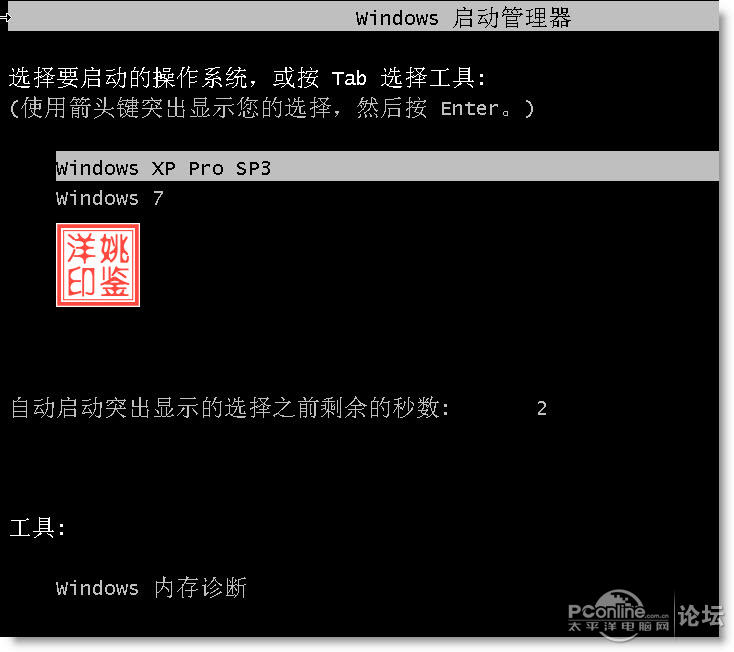
四、掃尾完善
如果有隱藏啟動小分區或一鍵恢復的話,則繼續。
12、在Win7中隱藏啟動小分區。
這個啟動小分區原來在Win7系統下是隱藏的,為了安裝XP,將它顯示出來了,現在得隱藏回去。
參照第6步的操作,選“刪除”盤符即可。
13、在XP中隱藏啟動小分區、理順盤符。
硬盤啟動小分區在XP系統中顯示為C盤,Win7系統所在的分區在XP中會排在最后,顯得有點“亂”
如果你很在意盤符的排列順序,也希望XP也像Win7那樣隱藏啟動小分區的話。可以通過下面的步驟達到目的:
先在XP系統中確認Win7系統分區的盤符,假定是F盤,則運行regedit打開注冊表,定位到
HKEY_LOCAL_MACHINE\SYSTEM\MountedDevices
將右側“\DosDevices\C:”鍵重命名為“\DosDevices\S:”,
再將Win7系統分區的盤符的鍵“\DosDevices\F:”重命名為“\DosDevices\C:”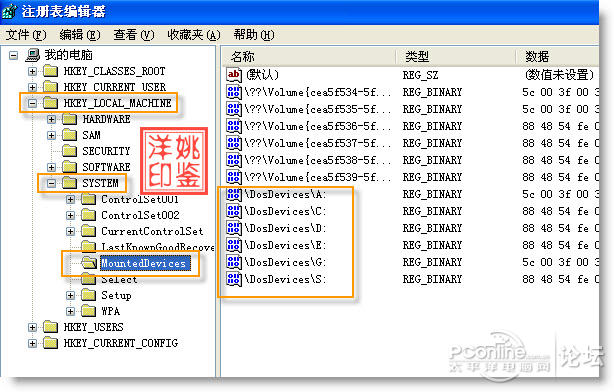
最后,導入附件中的注冊表文件“隱藏啟動分區.reg”(雙擊該文件),
重啟XP后,盤符就按順序排列了,啟動小分區的盤符也看不到了。
14、恢復“一鍵恢復快”捷鍵MBR。
運行BOOTICE,參考第5步方法,恢復MBR

 DNF每日簽到送豪
DNF每日簽到送豪 lol7月神秘商店
lol7月神秘商店 LOL黑市亂斗怎么
LOL黑市亂斗怎么 LOL英雄成就標志
LOL英雄成就標志 騎自行車的正確
騎自行車的正確 在校大學生該如
在校大學生該如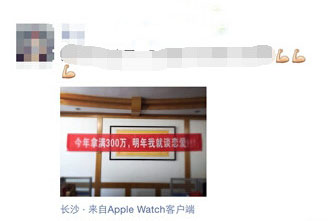 微信朋友圈怎么
微信朋友圈怎么